Cum să editați și să adăugați text de subtitrare la videoclipurile YouTube după încărcare
Miscelaneu / / August 04, 2021
Reclame
Subtitrările sunt întotdeauna utile pentru a înțelege un videoclip YouTube. În mod normal, atunci când limba video este într-o limbă pe care spectatorul nu o înțelege sau nu este promptă în comunicarea textului subtitrării este necesară. În acest ghid, am explicat cum să adăugați text de subtitrare la un videoclip YouTube deja publicat. Nu este absolut necesar să reîncărcați sau să ștergeți videoclipurile dvs. de pe canal. În caz contrar, veți pierde vizualizările și aprecierile pe ele.
Tot ce trebuie să faceți este să accesați studioul YouTube, să vă selectați videoclipul și să setați textul subtitrării conform intervalului de timp. Chiar dacă modificați videoclipul existent adăugând subtitrări, acesta nu va afecta numărul de aprecieri și vizionări pe care le are. Acest lucru este posibil numai atunci când îți modifici videoclipul din YouTube Studio. Când reîncărcați un videoclip de la zero, atunci aveți șansa de a pierde vizionări.
Adăugați text subtitrare videoclipurilor YouTube după încărcare
Indiferent de editarea legată de subtitrare, trebuie să o faceți prin studioul YouTube. Pentru acest ghid, am explicat cum să adăugați textul la un videoclip YouTube de pe computer.
- Deschide YouTube
- conecteaza-te la contul tau
- Faceți clic pe imaginea de profil a canalului
- Din meniu, accesați Studio YouTube.

- Apoi, pe panoul din stânga, faceți clic pe Conţinut pentru a accesa depozitul dvs. de videoclipuri
- Plasați mouse-ul computerului peste videoclipul la care doriți să adăugați subtitrări
- Veți vedea o apar câteva pictograme.

- Faceți clic pe pictograma creion care este pentru editarea detaliilor videoclipului.
- În panoul din stânga din ecranul următor, navigați la opțiune Subtitrări și faceți clic pe el
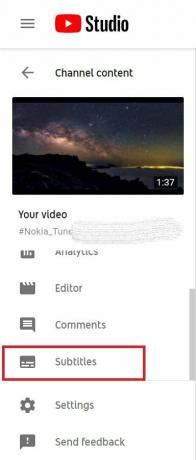
- Dacă este prima dată când folosești YouTube Studio pentru a adăuga text subtitrare videoclipurilor tale, atunci trebuie să faci asta selectați limba pentru text

- Sub filă Subtitrări, faceți clic pe opțiune ADĂUGA
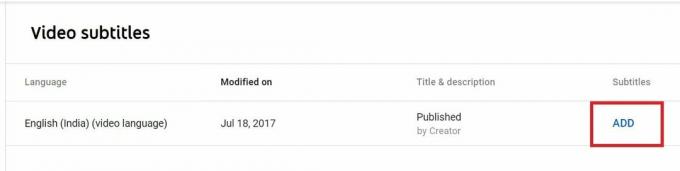
- Acum selectați Tastați manual sub Cum doriți să adăugați subtitrări
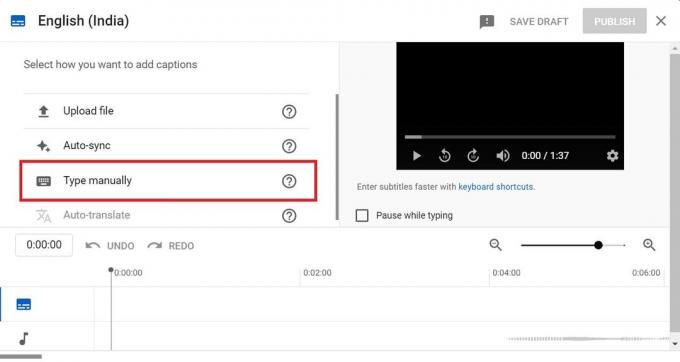
- Apoi, veți vedea întregul videoclip în partea dreaptă și câmpul subtitrării în stânga
- Folosiți bara de căutare pentru treceți la marcajul de timp exact unde doriți să adăugați subtitrarea text.
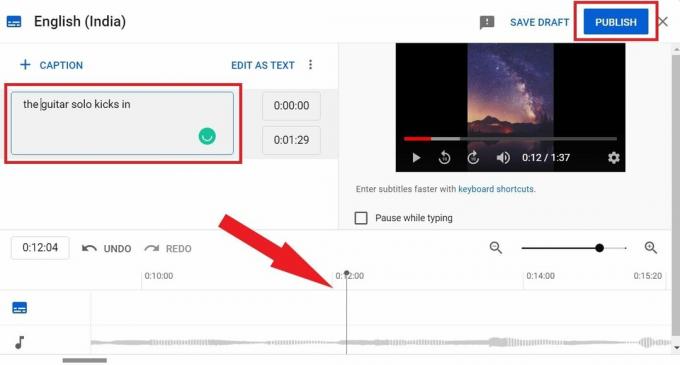
- În consecinţă, adăugați subtitrarea în caseta de text a subtitrării în partea stângă a ecranului.
- Pentru a continua să adăugați subtitrări, faceți clic pe opțiune + CAPTION deasupra editorului de subtitrare
- După ce ați terminat de adăugat textul subtitrării pentru toate marcajele de timp necesare ale videoclipului, faceți clic pe Publica
Așadar, așa puteți adăuga cu succes textul subtitrării la orice videoclip YouTube pe care l-ați publicat deja. Sper că acest ghid a fost informativ.
Reclame



